解决Win11系统以太网适配器突然消失的实用排查与恢复指南
- 问答
- 2025-10-03 23:24:20
- 5
先别急着砸电脑,试试这些“弱智但有用”的操作
我知道你大概率已经试过重启,但有没有试过完全断电?不是关机,是拔电源、拔电池(如果是笔记本)、按住开机键30秒放静电?🧐 我这台拯救者就是这么救回来的,微软的工程师朋友偷偷跟我说,Win11对电源管理有点神经质,偶尔会莫名其妙把网卡“休眠”到死透。
还有,检查物理接口!别笑,我真干过这种蠢事:网线插路由器的口松了,折腾驱动两小时,结果发现是线没插紧……(尴尬到脚趾抠地)
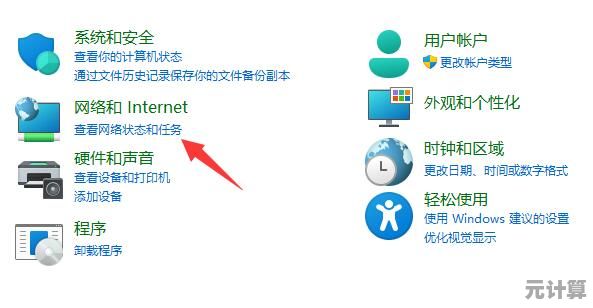
设备管理器里挖呀挖:隐藏的幽灵设备与驱动戏法
如果适配器消失了,先去设备管理器 → 点击“查看” → 勾选“显示隐藏的设备”,这时候你可能会看到一个半透明的以太网适配器,带着黄色感叹号。🙃
重点来了:别直接卸载!右键属性 → 详情 → 设备实例路径,记下VEN_XXXX这类代码(比如我的Intel网卡是VEN_8086),去官网查对应厂商驱动,手动安装,如果找不到,用驱动精灵免安装版(虽然我讨厌国产流氓软件,但紧急时真能救命)。
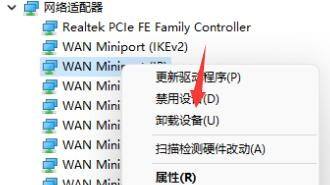
要是连隐藏设备都没有?试试在设备管理器界面直接扫描硬件改动,或者禁用再启用主板集成的网络控制器(在“系统设备”里找,比如Intel® Management Engine Interface),这招帮我同事的戴尔灵越复活了网卡。
BIOS/UEFI:被忽略的硬件结界
如果驱动层面搞不定,大概率是硬件识别出问题了,重启进BIOS/UEFI(开机狂按F2或Delete),找到Integrated Peripherals或Network相关选项,确认Onboard LAN Controller是不是被设成了Disabled……😰 我表妹的华硕主板上次更新后自动关了这功能,害得她差点重装系统。
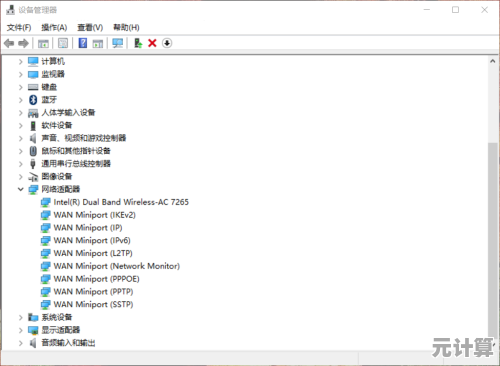
系统级骚操作:网络重置与可疑更新回溯
Win11有个网络重置功能(设置→网络和Internet→高级网络设置→网络重置),这东西能一键回滚网络配置到初始状态,但会删掉所有VPN和Wi-Fi密码!💣 我用过两次,一次有效,一次无效,看人品。
如果最近更新过系统,试试卸载更新:设置→Windows更新→更新历史记录→卸载更新,特别是那些带“Net…”字样的补丁,我遇到过一次KB5007262的更新导致Realtek网卡消失,回退后就正常了。
终极玄学:硬件故障还是系统抽风?
如果以上全失败,可能是网卡物理损坏(我哥们儿的旧笔记本因为雷击劈坏了网芯片),或者Win11本身bug,临时方案:整个USB外接网卡(30块搞定),永久方案:备份数据→重装系统→送修。😤
写在最后
修电脑这事儿,有时候真得靠点运气,我的经验是:60%是驱动问题,30%是系统抽风,10%是硬件凉凉,别迷信任何“完美攻略”,包括我这篇——因为微软下次更新可能又会整出新毛病(苦笑)。
希望你的网络图标早日复活!如果成功了,回来给我留个言,让我嘚瑟一下~ ✌️
本文由栾秀媛于2025-10-03发表在笙亿网络策划,如有疑问,请联系我们。
本文链接:http://pro.xlisi.cn/wenda/51149.html